1.
Bestand---Nieuw
Open een nieuwe afbeelding 600 bij 600 pixels.
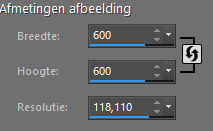
2.
Vul met het verloop
3
Lagen---Nieuwe rasterlaag
4
Selecties---Gereedschap cirkel
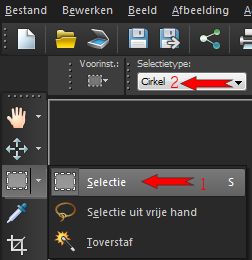
Trek vanaf 300---300 een cirkel over je vel.(v.a.midden)
Blijf overal iets van de kant af.
5.
Vul met je donkere kleur.
6.
Selecties---Wijzigen---Inkrimpen 40.
Klik op delete op je toetsenbord.
Selecties---Niets selecteren
7.
Effecten---Insteekfilter
< I.C.Net Software> FilterUnlimited 2.0.>
Alf`s Border FX kies Gear
instelling 30---255----255---255---170---128.Ok.
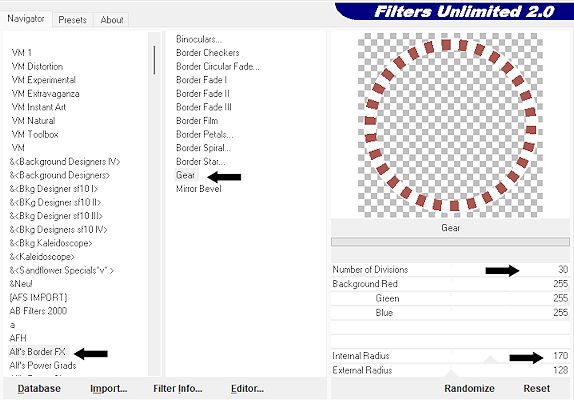 .
.
8.
Toverstaf---op toevoegen---RGB waarde---
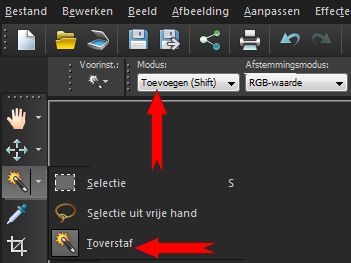
Tolerantie op 20---Aaneengesloten---Doezelen---0---AA--- buiten.
Klik nu met je toverstaf de witte vakjes aan---deze moeten allemaal geselecteerd zijn.
Laat de selectie staan
9.
Draai je kleuren om 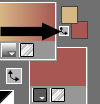 (Voorgrondkleur is nu donker kleur)
(Voorgrondkleur is nu donker kleur)
Vul met verloop.
10.
Effecten---3D-effecten---Afschuining binnen.
Kies bij afschuining nummer 2.
met deze instelling:Breedte--- 2---26---4---2---10---Kleur Wit---315---50---30 Ok.
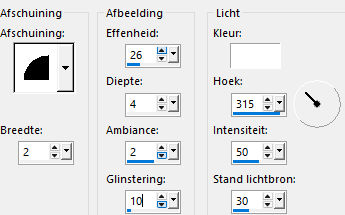
11.
Effecten---Textuur Effecten
Lamellen 4---100---Kleur--- Lichte kleur---Horizontaal---Licht van links/boven---aangevinkt.
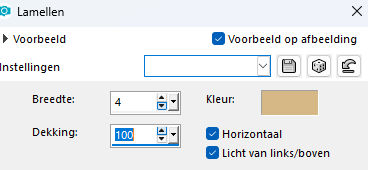
Selecties---Niets selecteren.
12.
Toverstaf---Klik in de randlaag (Raster 2)
1 maal in het midden.
Lagen---Nieuwe rasterlaag.
Selecties---Wijzigen---Uitbreiden 4.
13.
Open-deco-1-mb.png
Bewerken---Kopiëren---Bewerken---Plakken in selectie op je werkvel.
Selecties---Niets selecteren.
Lagen---Schikken---Omlaag.
Lagen---Eigenschappen--55
14.
Selecties (S op je toetsenbord)---Aangepaste selectie

Boven---2---Links---136---Rechts---276---Onder---600.
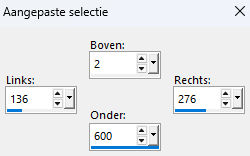
15.
Lagen---Nieuwe rasterlaag.
Vul met je donkere kleur.
Effecten---Textuureffecten---Lamellen---4---33---Lichte kleur---Licht van links/boven---aangevinkt.
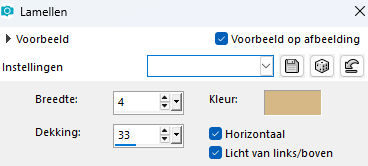
Selecties---Niets selecteren.
16.
Effecten---3D-effecten---Afschuining binnen.
Kies bij afschuining nummer 2.
met deze instelling:Breedte--- 2---26---4---2---10---Kleur Wit---315---50---30 Ok.
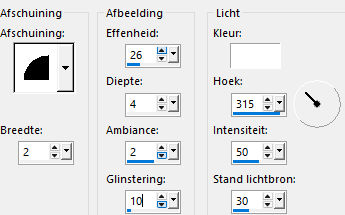
Zelfde instelling als bij punt 10
17.
Actief--Raster 1
Effecten---Insteekfilter<I C Net Software> Filters Unlimited 2.0>---Simple---Diamonds---Apply
18.
Effecten---Insteekfilter---Carolaine and Sensibility---cs texture---135-0-175-10

19.
Open---RandMB3.png
Bewerken---Kopiëren---Bewerken---Plakken als nieuwe laag op je werkvel
Lagen---Schikken---Vooraan
Plaats de deco op recht opstaande balk.
20.
Open---6cead71AI-4be04-removebg.png
Bewerken---Kopiëren---Bewerken---Plakken als nieuwe laag op je werkvel
Verlaag de dekking van de tube
Met je selectie gereedschap---Selectie uit de vrije hand.---Maak je langs de rand een selectie
om het passend in het frame te maken.
Klik op delete van het toetsenbord
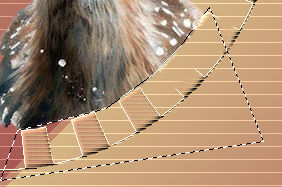
Zet de dekking terug op100
21.
Effecten 3D-effecten ---Slagschaduw---0---0--60---40. Kleur zwart.
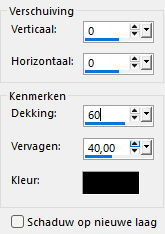
22.
Open---sleutel.png
Bewerken---Kopiëren---Bewerken---Plakken als nieuwe laag op je werkvel
Plaats op een mooie plek op je crea.
Effecten 3D-effecten ---Slagschaduw---0---0--60---40. Kleur zwart.
23.
Afbeelding---Randen toevoegen--- 2 pixels---donkere kleur.
Selecties---Alles selecteren
Afbeelding---Randen toevoegen---40 pixels---Lichte kleur.
Selecties---Omkeren.
23.
Aanpassen---Vervagen---Radiaal vervagen---Draaien---70---Midden--0---0---0
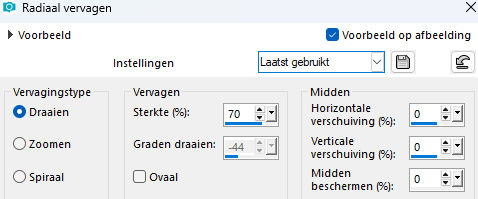
Selecties--Omkeren
Effecten 3D-effecten ---Slagschaduw---0---0--60---40. Kleur zwart.
Afbeelding---Randen toevoegen--- 2 pixels---donkere kleur.
Selecties---Niets selecteren.
25.